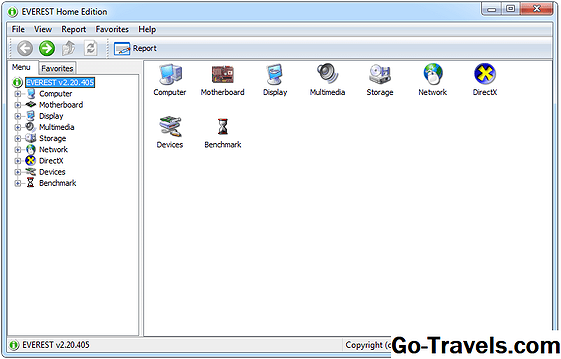Vaizdo kokybė kyla, kai spausdinimo galvutės užstrigo. Galite matyti popieriaus plunksnus ar linijas. Tačiau valymo spausdinimo galvutės yra greitas ir paprastas procesas.
Žemiau pateikiama išsami instrukcija, kaip naudoti spausdintuvo valymo ciklą, kuris neturėtų užtrukti, bet baigti 5 ar 10 minučių.
Spausdinimo galvutės valymo veiksmai
Instrukcijos čia yra "Windows", skirtos konkrečiai "Canon MX920", tačiau dauguma spausdintuvų veikia taip pat.
-
Atidarykite Valdymo skydą naudodami "Power User Menu" arba "Start" meniu, priklausomai nuo jūsų "Windows" versijos.
-
Pasirinkite Aparatūra ir garsas arba Spausdintuvai ir kita aparatūra. Pasirinkta parinktis priklauso nuo to, kaip nauja jūsų "Windows" versija.
-
Spustelėkite arba palieskite Įrenginys ir spausdintuvai arba Peržiūrėkite įdiegtus spausdintuvus arba fakso spausdintuvus.
-
Suraskite spausdintuvą ir spustelėkite jį dešiniuoju pelės mygtuku, kad pasirinktumėte Spausdinimo nuostatos. Jei jūsų įrenginys taip pat yra fakso aparatas, galbūt matysite dvi parinktis - pasirinkite tą, kuri primena spausdintuvą.
-
Atidarykite priežiūros ar valymo parinktį. Dėl "Canon MX920", " Spausdinimo nuostatos langas turi keletą skirtukų viršuje - pasirinkite Priežiūra. Vėlgi, dauguma spausdintuvų turėtų turėti labai panašias galimybes.
-
"Canon MX920" pirmasis mygtukas skirtas valyti spausdinimo galvutes. Pasirinkę, kad juos išvalytumėte, greičiausiai turėsite pasirinkti, kurias spausdinimo galvutes reikia atrakinti. Geriausia yra pasirinkti parinktį, kuri išvalo visus, pvz., Visos spalvos.
-
Įsitikinkite, kad spausdintuvas įjungtas ir įdėtas popierius, tada spustelėkite Vykdyti arba Pradėti, bet kokia galimybė leidžia jums pradėti spausdinimo galvutės valymą. Galite matyti kitą ekraną, kuriame patvirtinate, kad jūs iš tikrųjų norite atspausdinti modelį.
-
Spausdintuvas išspausdins piešinį su tinkleliu išilgai viršaus ir keletą skirtingų spalvų juostų. Jūsų monitoriuje bus rodomi du vaizdai, kuriuos galite palyginti su atspausdintu vaizdu.
Viename tinklelyje ir spalvos yra aštrūs ir aiškūs; kitoje dalyje trūksta kai kurių tinklelių dėžutės, o spalvos - juostelėmis.
-
Jei atspaudas atitinka aštrų ir aiškų vaizdą, tiesiog palikite jį baigti. Jei spausdintuvui trūksta tinklelių dėžutės arba juostos, tada spustelėkite Valymas ar bet kokia kita galimybė leis jums pradėti spausdinimo galvutės valymo procesą spausdintuve.
-
Kai tai padaroma, pakartosite visą procesą, kad galėtumėte užtikrinti, kad valymas buvo visiškai sėkmingas. Jei jūsų spausdinimo galvutės tikrai užkimštos, gali tekti atlikti du valymus.
-
Jei po dviejų valymo rezultatų vis tiek blogas rezultatas, yra a Gilus valymas kai kuriems spausdintuvams, kurie turėtų atlikti darbą.
Ar šie veiksmai netaikomi spausdintuvui?
Pirmiau nurodyti veiksmai yra skirti spausdintuvui Canon MX920 all-in-one. Jei naudojate spausdintuvą, kuriame yra labai skirtingi meniu, ir jūs negalite rasti spausdinimo galvutės valymo parinkties, turėtumėte ieškoti vartotojo vadovo gamintojo svetainėje.
Jei turite "Canon", "Brother", "Dell", "Epson", "Ricoh" arba HP spausdintuvą, vadovaukitės šiomis nuorodomis.
"Mose" vartotojo vadovai yra PDF formatu, todėl norint jį atidaryti reikia PDF skaitytuvo.